Трябва ли да използвате различни шрифтове във вашата презентация на Keynote или произведение на изкуството на Procreate на iPad? Не можете да намерите конкретен шрифт на вашия iPad? Нека да разберем как да инсталирате безплатно шрифтове на iPad.
Обичайно е да се използва вариация на шрифтове, когато се създава творческо съдържание за презентации, публикуване на уебсайтове, графичен дизайн или отчетни цели. Въпреки това няма настройки, които можете да промените, за да добавите шрифт на iPad, както можете да инсталирате същия на компютър или Mac.
Продължете да четете, за да научите бързите стъпки за създаване на конфигурационен профил за вашия iPad за инсталиране на персонализиран шрифт. Същите стъпки ще работят и на iPhone.
Изисквания за инсталиране на шрифтове на iPad
Ето какво ви трябва, за да добавите шрифтове на вашия iPad:
- MacBook или iMac
- Приложението Apple Configurator на macOS
- Шрифтът, който искате да инсталирате на iPad
- USB-C към USB-A кабел
Как да инсталирате шрифтове на iPad с помощта на Apple Configurator
Конфигураторът на Apple ви позволява да управлявате мобилни устройства на Apple, като iPhone, iPad и т.н., дистанционно с помощта на конфигурационни профили. Организациите и училищата използват това приложение, за да управляват служебни или училищни устройства. Предлага се безплатно в Mac App Store. Нека разгледаме по-долу как да добавяте шрифтове на iPad с това приложение за Mac:
Инсталирайте Apple Configurator на Mac
- Отидете в App Store на Mac и потърсете Конфигуратор на Apple ап.
- След като го намерите, щракнете Вземете и след това изберете Инсталирай.
- Потвърдете инсталацията чрез вашия Apple ID и изчакайте приложението да се настрои само.
- Когато видите Отворете щракнете върху него, за да стартирате Apple Configurator.
Изтеглете шрифт
Можете да използвате всякакви TTF или OTF шрифтове на вашия iPad. Изтеглете шрифта от източника по ваш избор. Ако имате лицензирани шрифтове на вашия Mac или PC, можете да използвате и тях. Който и да използвате, копирайте и поставете шрифта в Изтегляния папка на приложението Finder.
Създайте конфигурационен профил за шрифтове
- Когато приложението Apple Configurator е отворено на Mac, щракнете Файл в лентата с инструменти на Mac.
- Щракнете върху изскачащото контекстно меню Нов профил.
- Трябва да видите прозорец на приложението, който казва: Общ.
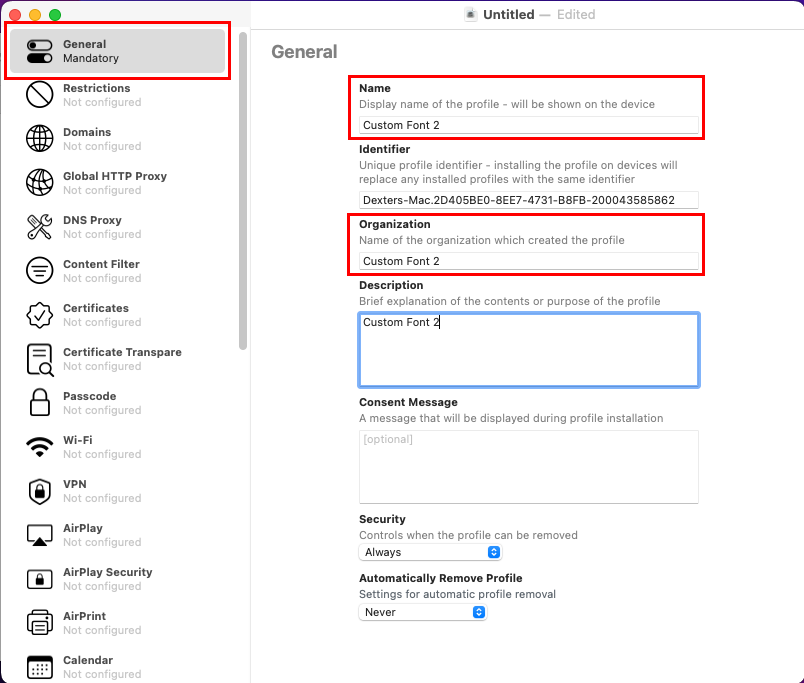
- Тук попълнете подробностите за конфигурационния профил, като име, организация, описание и др.
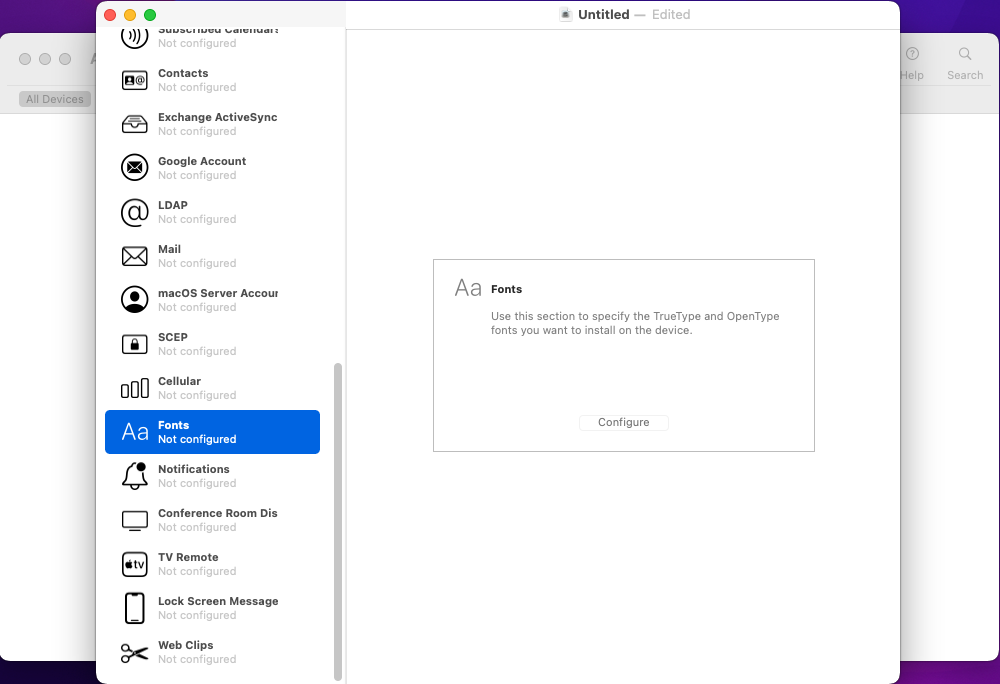
- Сега превъртете през менюто в левия навигационен панел, докато намерите Шрифтове. Кликнете върху Шрифтове.
- В панела от дясната страна щракнете върху Конфигуриране за импортиране на един или много шрифтове в конфигурационния профил.
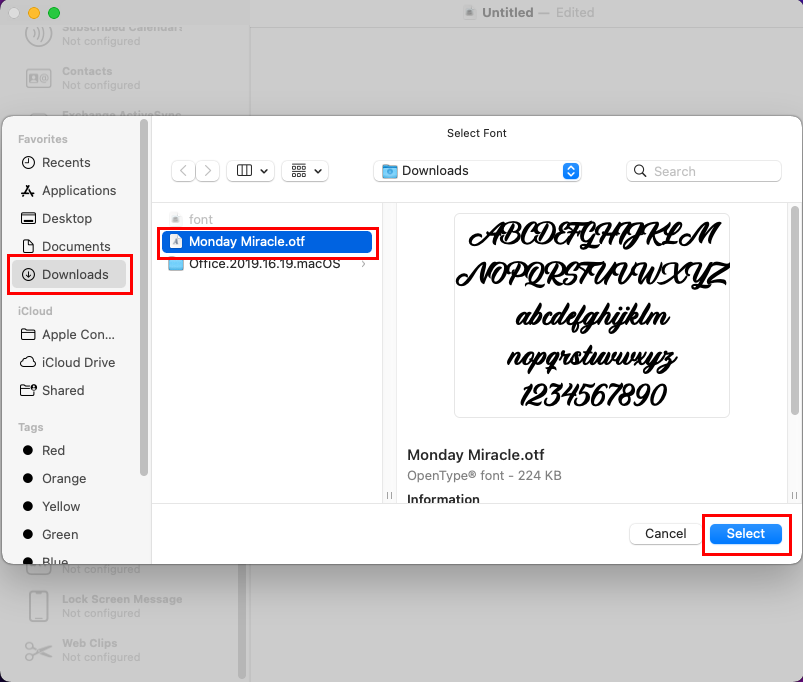
- Изберете целевия шрифт, който сте копирали в Изтегляния папка.
- Кликнете два пъти шрифта, за да го вмъкнете в конфигурационния профил.
- Сега трябва да видите шрифта и неговото съдържание в редактора на конфигурационния профил.
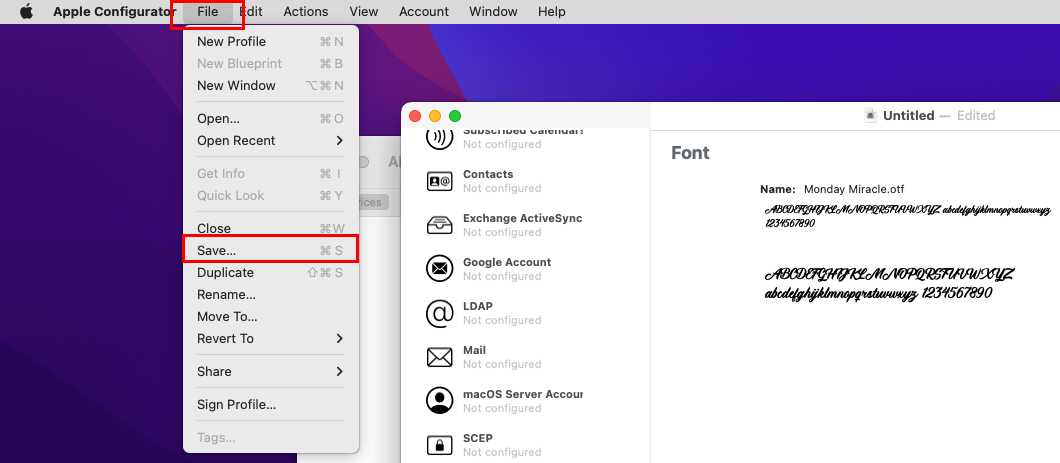
- Сега щракнете върху Файл меню в горната част и натиснете Запазване опция.
- По подразбиране приложението ще запази конфигурационния профил в Търсач > Изтегляния.
Изпратете конфигурационен профил на iPad или iPhone
Има два начина да изпратите конфигурационния файл от Mac към iPad или iPhone. Можете да ви го изпратите по имейл, като отворите Gmail, Apple Mailили Yahoo Mail на вашия Mac. След това създайте чернова на имейл, като прикачите конфигурационния профил от Finder > Downloads.
Като алтернатива можете да прехвърлите конфигурационния файл директно на iPad, като настроите USB връзка. Ето как:
- Свържете iPad или iPhone към вашия Mac с помощта на подходящ USB кабел.
- Доверете се или удостоверете устройствата, ако има подкани за същото.
- IPad трябва да се покаже незабавно в Apple Configurator под Всички устройства раздел.
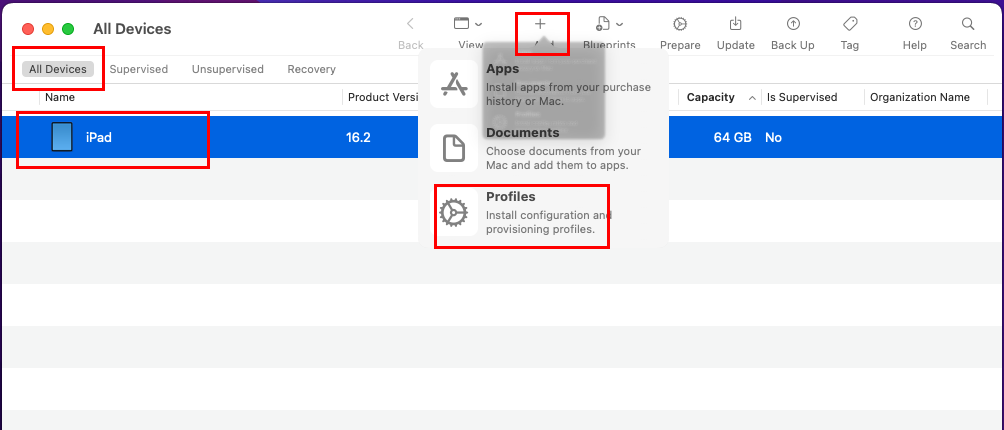
- Щракнете върху вашия iPad върху приложението и натиснете Добавяне (+) бутон в горната част.
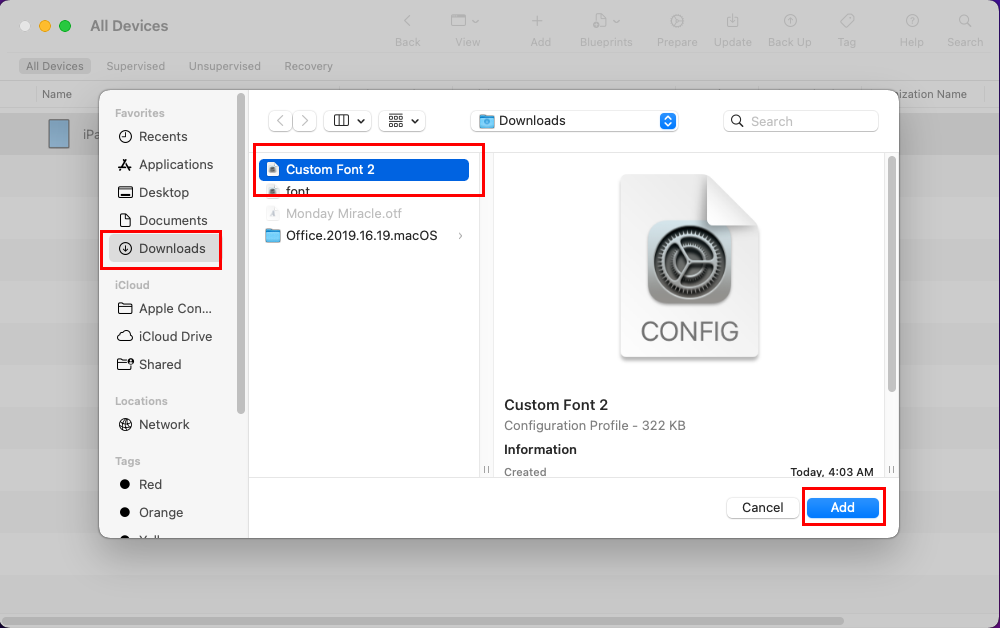
- Изберете Профили от Добавяне (+) контекстно меню и изберете конфигурационния файл от Изтегляния.
- Кликнете Добавете за да изпратите конфигурационния профил на iPad.
- За да приемете файла на iPad, уверете се, че е отключен.
- На iPad Началния екран, докоснете Близо на Профилът е изтеглен изскачащ прозорец.
- В приложението Apple Configurator на Mac щракнете върху Спри се на Конфигураторът изисква... изскачащ прозорец.
Това е! Вече можете да изключите iPad от вашия Mac и да продължите към метода за инсталиране на конфигурационния файл по-долу.
Инсталиране на профил за конфигурация на шрифта на iOS
Ако изтеглите конфигурационен файл за шрифт от имейл или други източници, веднага щом докоснете файла, вашият iPad ще покаже изскачащ прозорец за добавяне на конфигурационен профил.
Като алтернатива, ако сте добавили същото чрез USB кабел, ето какво трябва да направите:
- На iPad отворете iPadOS Настройки ап.
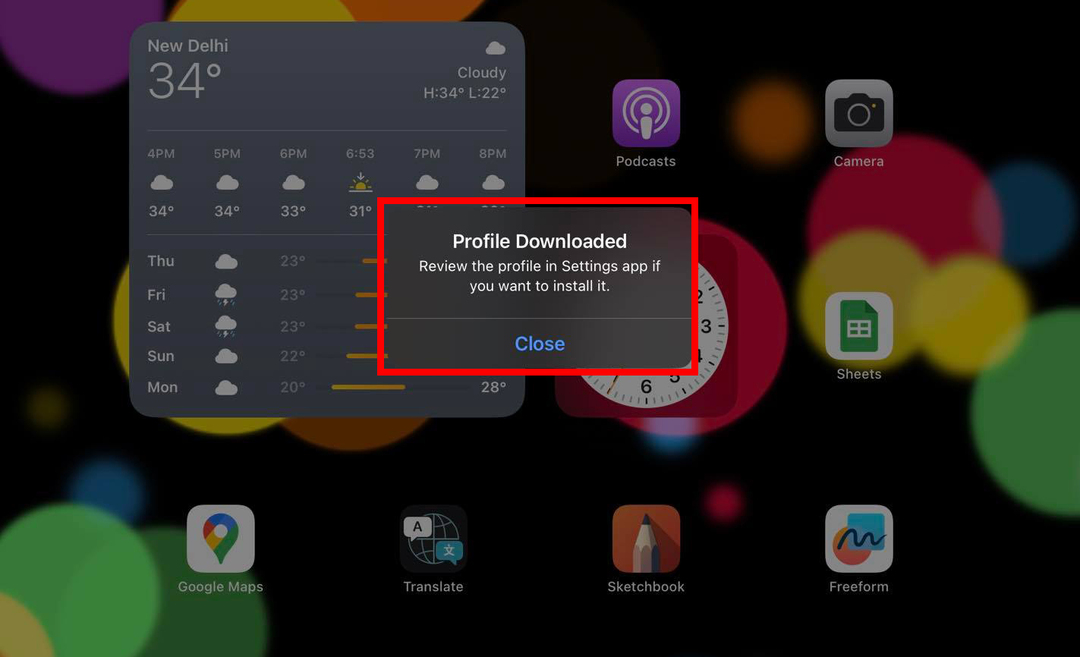
- Под вашия Apple ID трябва да видите Профилът е изтеглен меню. Докоснете го.
- Конфигурационният профил ще изскочи в този момент.
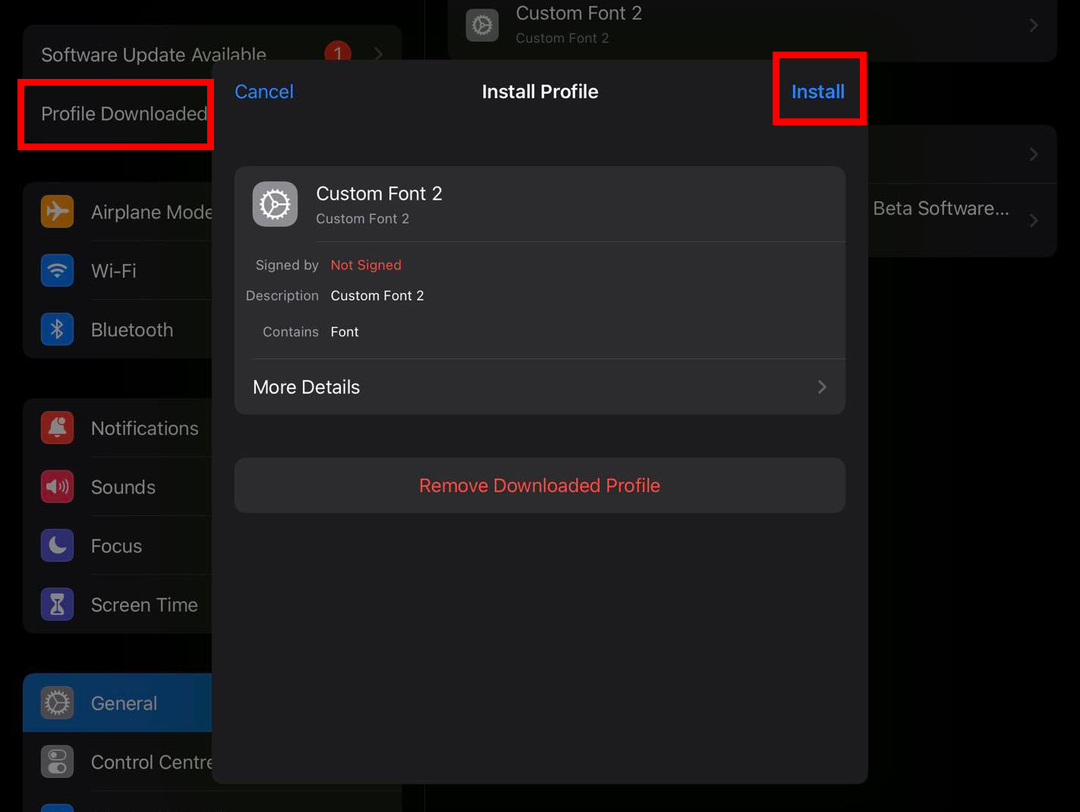
- Докоснете Инсталирай бутон в горния десен ъгъл на прозореца за известия.
- Въведете своя ПИН или парола за iPad.
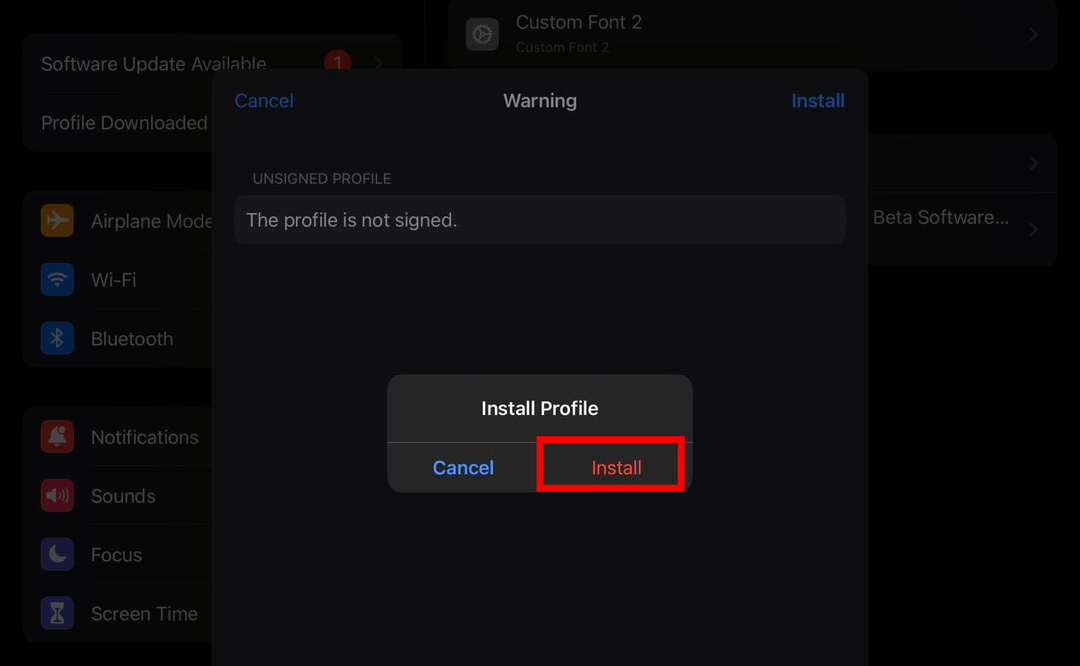
- Отново докоснете Инсталирай бутон в предупредителния прозорец.
- На Инсталиране на профил изскачащ прозорец, който следва, докоснете Инсталирай.
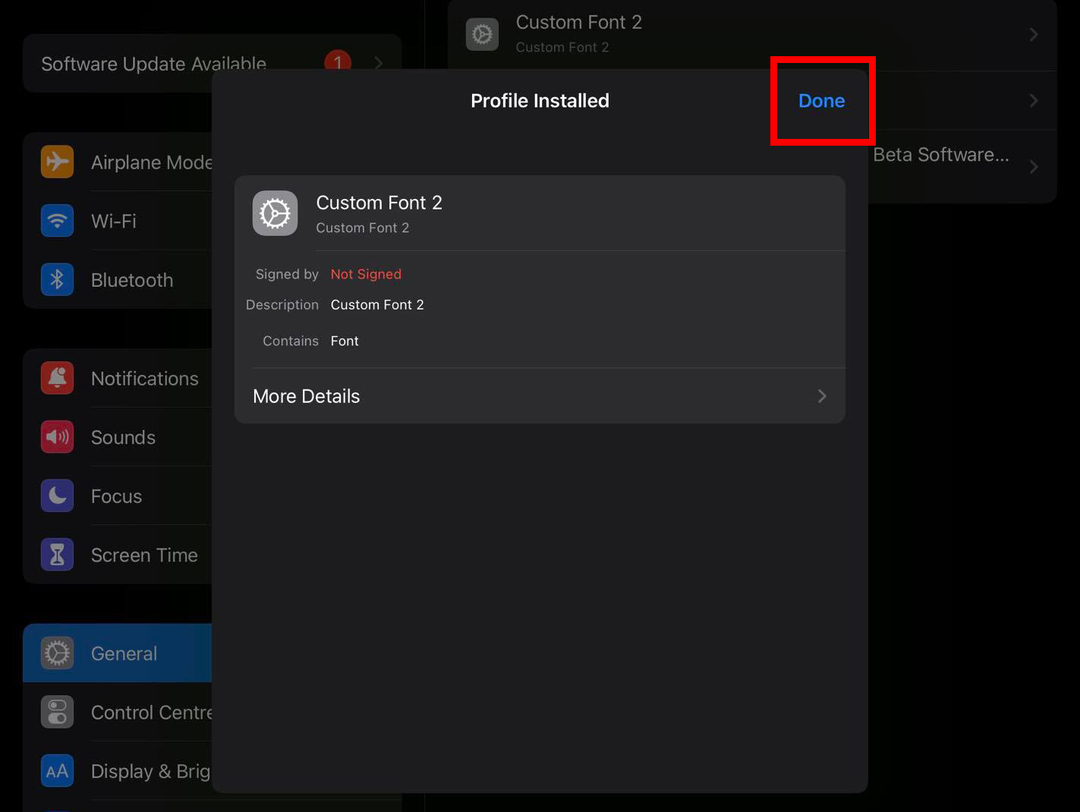
- Сега трябва да видите Профилът е инсталиран уведомление. Докоснете Свършен за да затворите това.
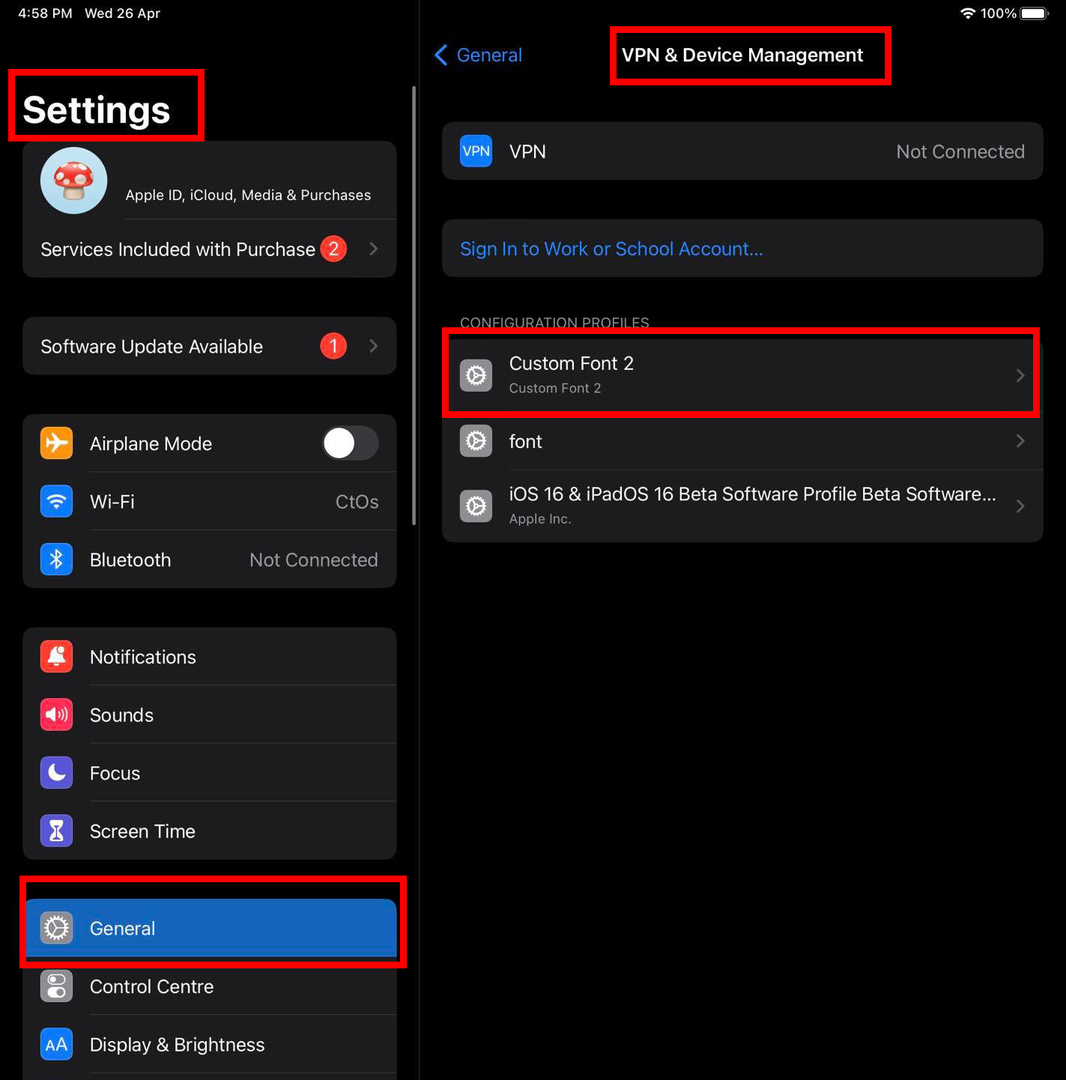
- Конфигурационният файл ще се покаже в Настройки > Общ > VPN и управление на устройства меню.
Перфектно! Успешно сте инсталирали шрифт на вашия iPad или iPhone, без да купувате допълнително приложение на трета страна от App Store. Понякога инсталираните шрифтове ще се показват на Настройки > Общ > Шрифтове. Ако току-що инсталираният от вас шрифт не се показва, не се притеснявайте!
Отворете всяко приложение за iPad, което ви позволява да изберете шрифт, и потърсете името на шрифта в списъка. Ако намерите това, което търсите в приложения като Apple Pages, Numbers, Keynote или Procreate, значи успешно сте инсталирали шрифта.
Забележка: Не инсталирайте неизвестни конфигурационни профили на вашия iPad или iPhone. Инсталирайте само тези, които сте създали или идват от източник, на който имате доверие.
Прочетете също:Как да използваме числата: Основи
Как да добавяте шрифтове на iPad с помощта на приложения на трети страни
Ако нямате Mac, за да преминете през горния процес, изтеглете някое от следните или други приложения за шрифтове на трети страни от App Store.
- Шрифтове
- iFont: намерете, инсталирайте всеки шрифт
Тези приложения идват с база данни с шрифтове. Ако намерите необходимия шрифт в приложението, можете да го инсталирате веднага, като използвате специалните бутони в приложението. В противен случай можете да изтеглите необходимия шрифт от онлайн източници и да го импортирате в приложението за шрифтове, за да инсталирате шрифта.
Персонализирани шрифтове на iPad: ЧЗВ
Как да инсталирате шрифтове на iPad от DaFont?
Можете да изтеглите вашите лицензирани шрифтове от DaFont и да ги инсталирате, като създадете конфигурационен профил на Mac.
Как да добавя шрифтове към моя iPad без App Store?
Можете да използвате приложението Apple Configurator на MacBook или iMac, за да създадете конфигурационен профил за целевия шрифт. След това го прехвърлете на iPad чрез имейл или USB кабел, за да го инсталирате.
Как да импортирам шрифтове от DaFont в iPad?
Няма лесен начин за импортиране на шрифтове от DaFont към iPad. Можете да изтеглите шрифтове във формати TTF или OTF от DaFont. Те обаче няма да работят, докато не инсталирате приложение за шрифтове на трета страна като iFont.
Как да използвам TTF шрифтове в iOS?
Можете да инсталирате TTF шрифт в iOS като конфигурационен профил. Използвайте приложението Apple Configurator на Mac, за да конвертирате TTF файл в конфигурационен файл.
Заключение
Сега знаете как да добавяте шрифтове на вашия iPad. Предлагам ви да използвате Apple Configurator, защото спестява време, пари и усилия. Освен това можете да избегнете добавянето на неизвестни конфигурационни файлове от приложения за шрифтове или уебсайтове на трети страни.
следващ, Как да промените размера на текста за всяко приложение на iPhone и iPad.